ワード講座でも便箋と封筒を作りました。カレンダーの裏などを利用して
はさみで切って糊で貼って封筒の形にするものでした。
今回はもっと簡単に出来合いの封筒を買ってきて、プリンターでお手紙と
おそろいに印刷して市販のレターセットっぽく、オリジナルのものを作りま
しょうというご提案です。
できあがりイメージはこちらです。
1.チューリップを書く
まずはワンポイントになるチューリップを書きましょう。
ワードを立ち上げて図形描画ツールバーが出ていない場合は
図形描画のボタンを押してツールバーを表示しておます。
1) 図形の調整から文字グリッドを表示します。
2) オートシェイプ、線、曲線で花の左上から書き始め、下に3コマで
クリック、下に1コマ右に2コマでクリック、上に1コマ右に2コマ
でクリック、上に3コマでクリック、左に1コマ下に半コマで
クリック、上に半コマ左に1コマでクリック、左に1コマ下に半コマで
クリック、最初のところに戻ってダブルクリックします。
グリツド線に十字のポインタを重ねてリックすると上手にいきます。
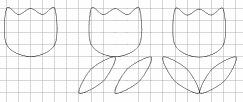
3) 曲線を選び、チューリップの真下3コマのところから、右に1コマ上に
2コマ、右に2コマ上に1コマ、左に1コマ下に2コマ、元の所でダブル
クリックです。左にコピーし、図形の調整から左右反転させて左の葉を
つくります。
4) 茎を四角形でかきます。コントロールと→キーで微調整します。
5) 花を選んで線なし、塗りつぶしの色を赤に設定します。選んでいる状態で
もう一度塗りつぶしの色から塗りつぶし効果のグラデーションを選んで、
2色グラデーションの種類を右上対角線にします。
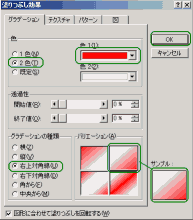
6) 3Dボタンからスタイル12を選び、3Dの設定ボタンを押してツールバーを
表示します。3Dの設定ツールバーから奥行きを36ポイントに、光源を左上
にします。 葉っぱも右上対角線の2色でグラデーション、茎は縦の
グラデーションにして立体感をだします。

7) 全体をオブジェクトの選択ボタンで選んで、コントロールをおしながら
右に花を2つコピーします。
8) 花の色をそれぞれ黄色とブルーに変えます。
9) 一つずつの花をグループ化しておきます。
花の最初のところを2コマ半とか、2コマにすると随分印象がかわります。
いろいろ試してみてください。
また、この曲線でハートやりんご、バナナや人参など色々書いてみました。
人の顔やヘルプのイルカを書いてくれた方もいらっしゃいました。
2.テキストの折り返し
ワードにクリップアートや写真を入れたら、とんでもないところに飛んで
行ってうまく配置できないとお悩みの方も多いようです。テキストの折り
返しとアンカーをマスターすると思い通りの位置に配置できます。
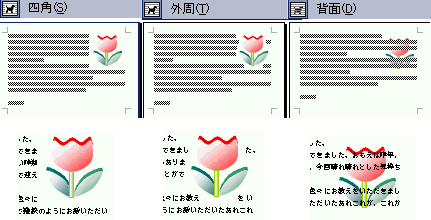
同じ文章を3枚の紙にコピーして、チューリップを右上に配置して、
図形を選び、図形の調整からテキストの折り返しを四角、外周、背面に
設定してみました。四角では文字が図形を四角くよけるのに対して、外周は
図形の形どおりに回り込み、背面だと図形の上に文字がのっかります。
3.アンカー
図形を入れた後で、文章を消したら、図形も一緒に消えてしまったことは
ありませんか。挿入された図形はどこかの段落にイカリをおろしています。
このイカリのことをアンカーといいます。アンカーがついている段落を
全部消してしまうと図形もなくなります。文字は消してもエンター記号だけ
でも残っていると大丈夫です。また、そのイカリのマークをドラッグして、
好きな場所にイカリをおろしかえることも出来ます。図形をドラッグしたり
アンカーをドラッグして、どの段落に図形を置いているのか確認してみましょう。

4.便箋と封筒
それでは3つのチューリップを書いた描画キャンパスを小さくしたいので、
描画キャンパスツールバーから描画に合わせるボタンで小さくしてします。
描画のサイズ変更でキャンパスのハンドルを中方向にドラッグして縮小します。
テキストの折り返しボタンから四角を選びます。

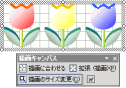
描画キャンパスの周りの線の上で右クリックして一旦図形を切り取り、
表示、ヘッダーとフッターから貼りつけます。ヘッダにはオリジナル便箋らしい
文字を貼りつけ、フッタにはページ番号をいれます。
罫線メニューの線種とページ罫線と網かけの設定から、ページ罫線から絵柄を
選び、オプションボタンから基準を本文に、余白をすべて31ptにしました。
これをチューリップの便箋という名前で保存します。
コンビニで買ってきた封筒はデニムスクラップペーパー横型洋2、10枚180円、
サイズは114×162でした。ワードの新規作成からサイズをこの封筒サイズに
設定します。テキストボックスを真中下に作成し、住所氏名とチューリップを
いれます。周りの線はなしにします。画面に封筒を重ねると大体の場所が
わかりますね。これをチューリップ封筒という名前で保存します。
次回はランチョマット、コースターです。
=========================== ご質問コーナー =======================
エクセルのご質問です。「'58.10」のように西暦で二桁の数字で「'」が
ついて、しかも10月のように最後が0で終わる場合、表示形式をユーザー
設定の「'Yy.M」に変更してもうまくいかないということです。
まず、エクセルに日付と認識してもらうためには「1958/10/1」といれます。
表示形式は、「'yy.m」ですね。これで「'58.10」と表示できました。
next back DTPトップ